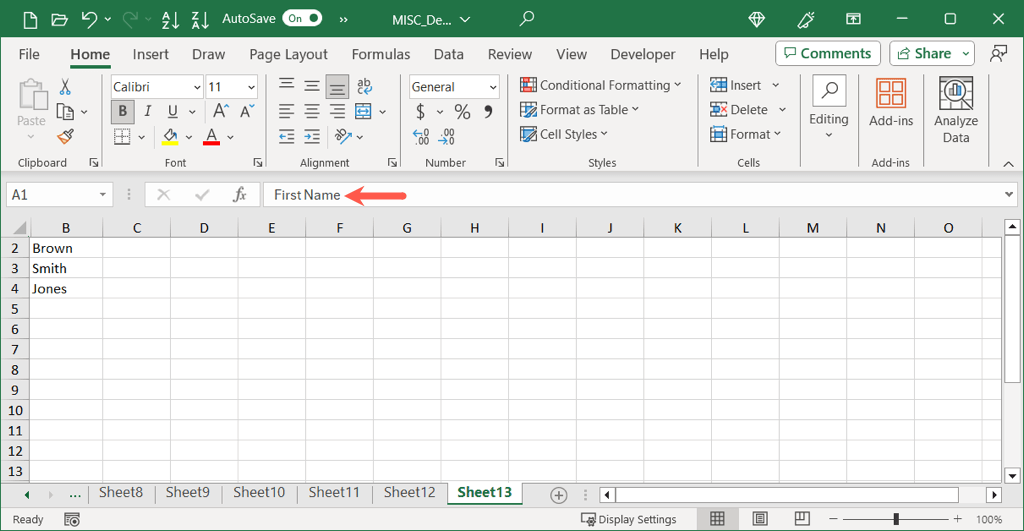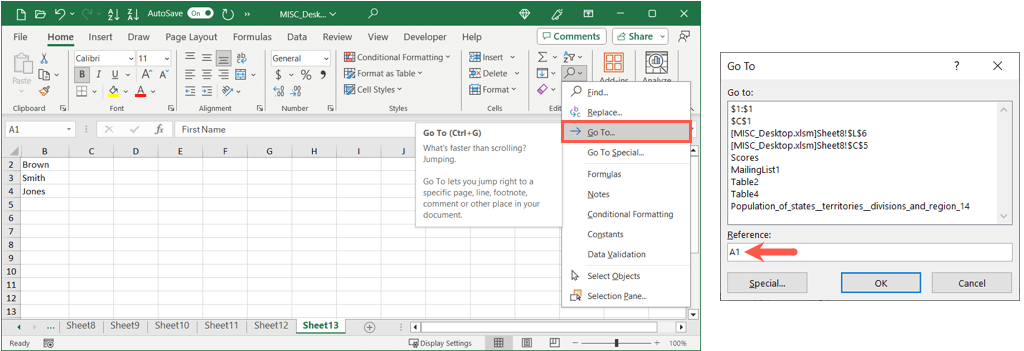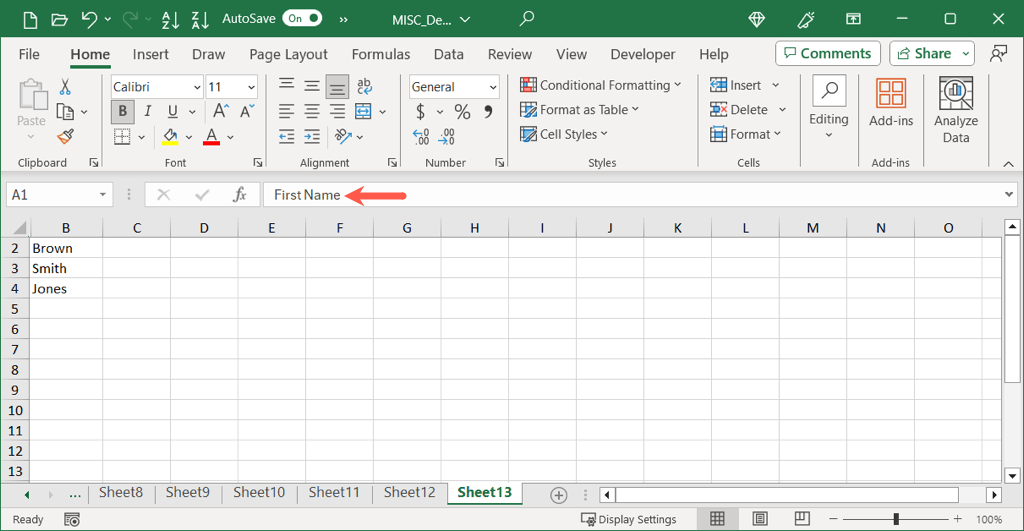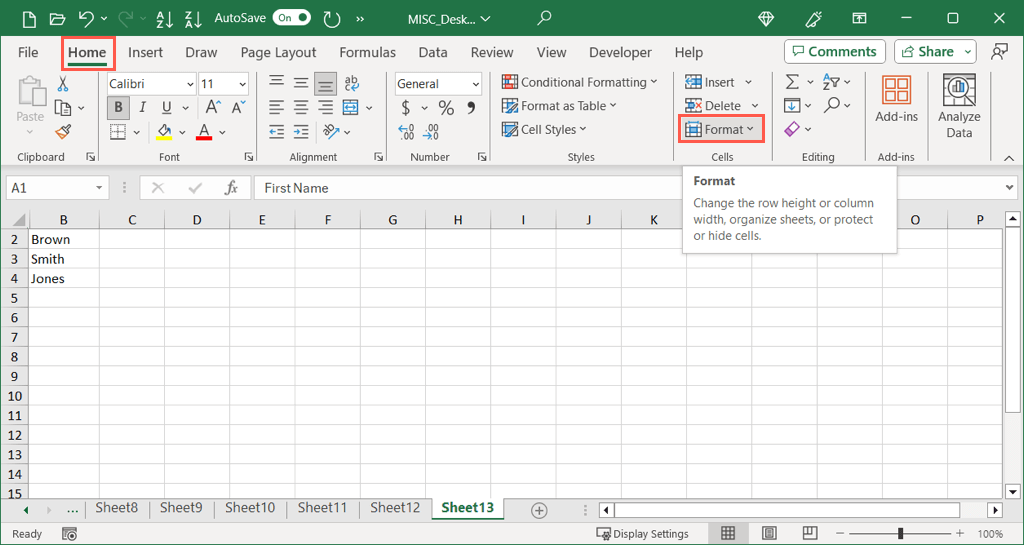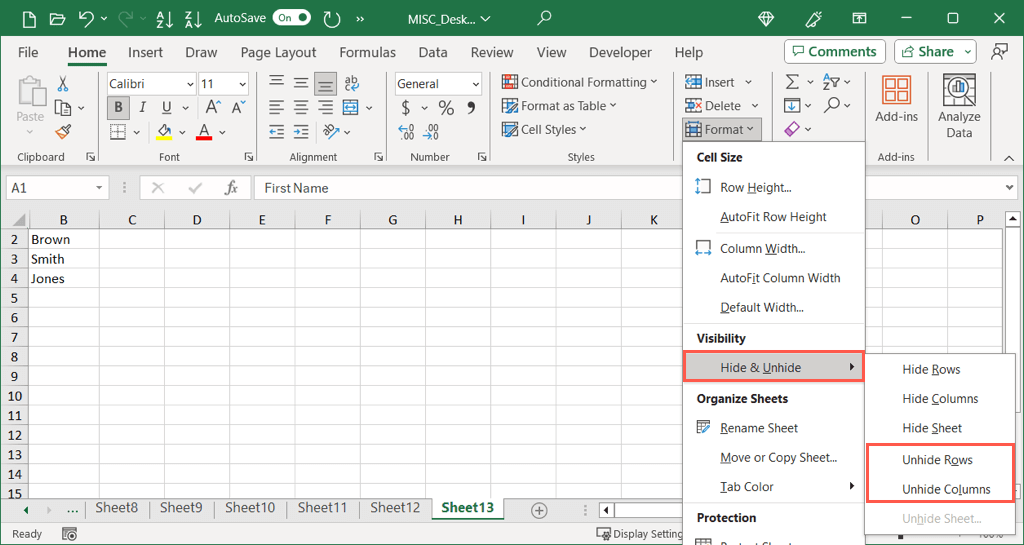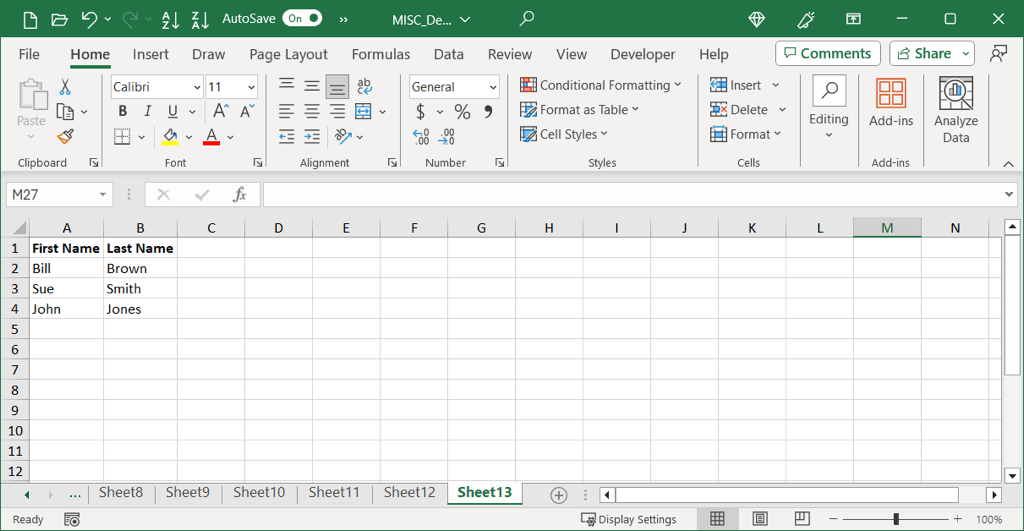<ábra class = "wp-block-image méret-large">
 #image_title
#image_title
A
rejtett cellák a Microsoft Excel -ben hasznosak, ha a táblázat egy bizonyos részére szeretne összpontosítani. Ha azonban elrejti az első oszlopot vagy sort, akkor nem olyan könnyű ezeket a foltokat, mint a lap többi részéhez.
Megmutatjuk, hogyan kell elengedni az első oszlopot, és szükség esetén az első oszlopot az Excel -ben. Az utasítások megegyeznek a Microsoft Excel-re a Windows és a Mac.
Ha a munkalapnak nincs más Rejtett oszlopok vagy sorok az elsők mellett, akkor mindegyiket egyszerűen el is hagyhatja. "1">
Válassza ki a teljes lapot a Válassza ki az összesgombot (háromszög) a lap bal felső részén. ol class = "wp-block-lista" start = "2">
Menjen a Homefülre, és nyissa meg a formátumotlegördülő menü a szalag cellák szakaszában. s>5
lépjen a elrejtéshez és az undideoldalra a láthatósági szakaszban, és válassza a undide sorok(az 1. sorhoz) vagy a undide oszlopok(A oszlophoz) válasszon A Pop-Out menüben.
Ha mind az 1., mind az A oszlop el van rejtve, akkor egyszerűen nem engedje meg az egyiket, majd kövesse ugyanazokat a lépéseket a másik elhelyezésére. "wp-block-the-ting">az első oszlop vagy sor az Excel-ben-ben.
Ha van más oszlopok vagy sorok rejtve a lapon, de nem akarja őket elrontani, akkor az A1 cellába léphet, hogy az oszlopot és/vagy a sort elrontja. Kezdjük azzal, hogyan lehet eljutni az A1 cellához, mivel nem csak navigálhat az egérrel vagy a trackpad-nal, amikor rejtett.
Az A1 cella kiválasztásához végezze el az alábbiak egyikét:
Írja be az „A1” írást a név mezőbena képlet sáv bal oldalán, és nyomja meg a entervagy return.
gombot /li>
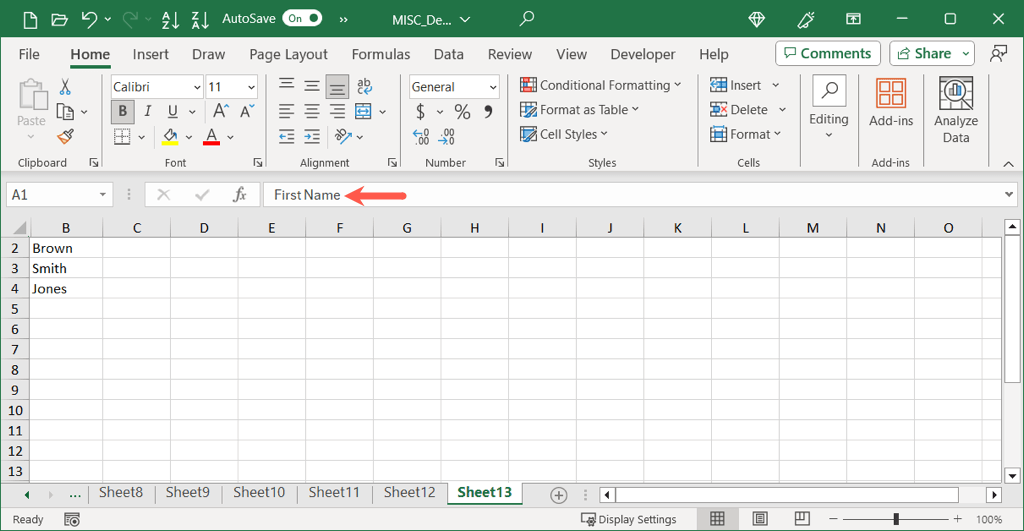
Lépjen a Homefülre, nyissa meg a Keresse meg és válassza alegördülő menüt a szerkesztési szakaszban, és válassza a lépjen acímre. Írja be az „A1” fájlt a referenciamezőbe, és válassza a oklehetőséget a Keresse meg a cellát -re.
.
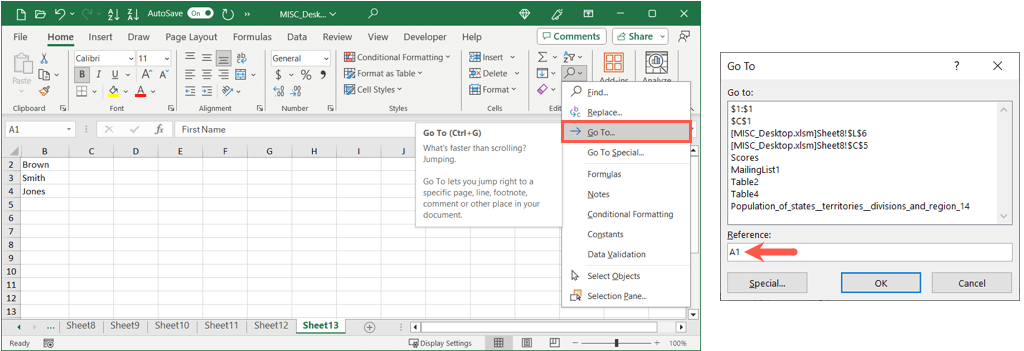
A fentiek bármelyikének elvégzésével az A1 cellát választja és aktív lesz, ami azt jelenti, hogy a cella tartalmát láthatja a képlet sávban.
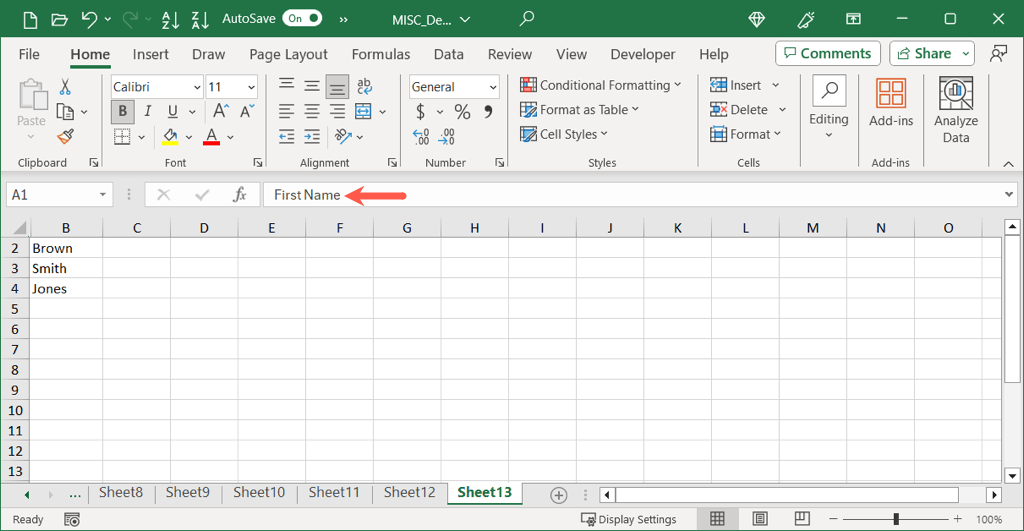
Menjen a Homefülre, és nyissa meg a formátummenüt a szalag cellák szakaszában.
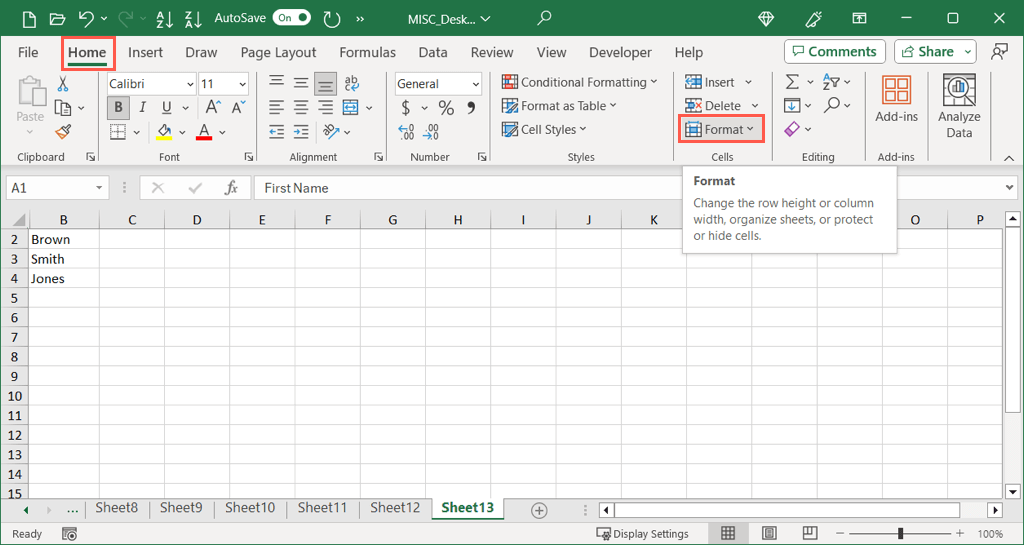
lépjen a elrejtéshez és az undideoldalra a láthatóság szakaszban, és válassza a undore sorokvagy oszlopoklehetőséget a Pop-Out menüben.
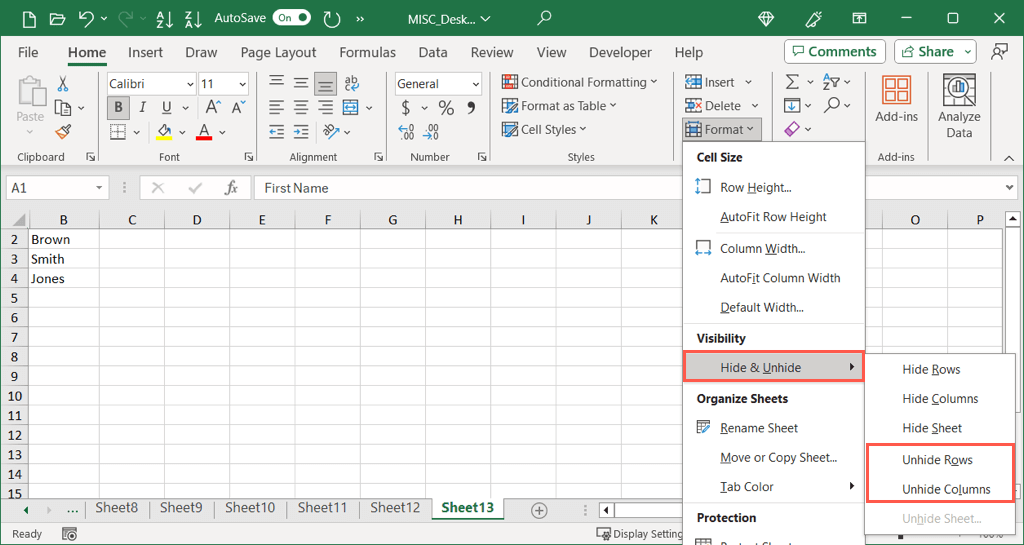
Az 1. és az A oszlop elárasztása, az egyik, majd kövesse ugyanazokat a lépéseket, hogy a másikot megsemmisítse.
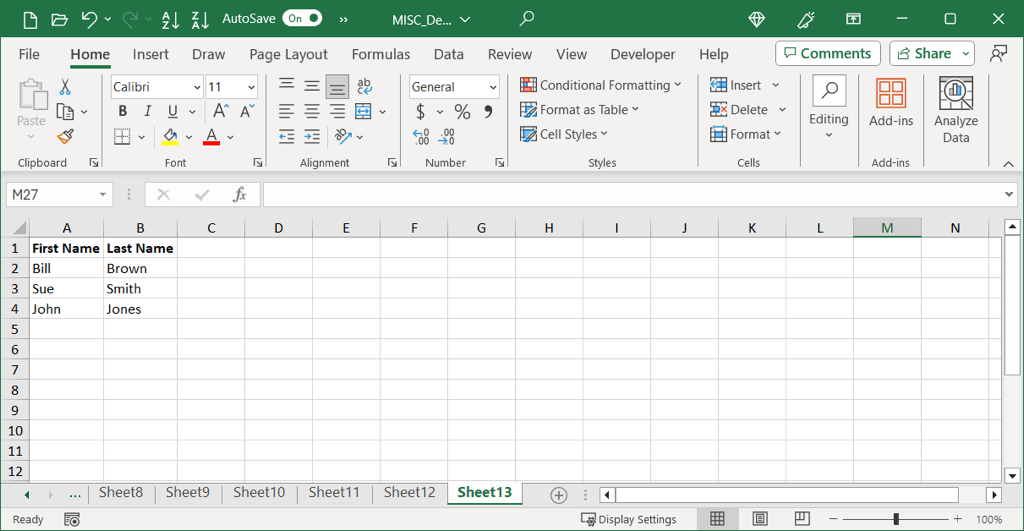
Az oszlopok és sorok elrejtésének képessége az Excelben nagyszerű módja annak, hogy az adatokat kiszorítsa az útból, amelyre jelenleg nincs szüksége. Ha úgy dönt, hogy elrejti az első oszlopot, a sort vagy mindkettőt a lapon, akkor most már tudja, hogyan kell elrontani az oszlopot, vagy néhány egyszerű módon sorba kerül.
További információk: nézd meg, hogyan lehet Állítsa le az Excel eszköztárat, hogy eltűnjön.
.
Kapcsolódó hozzászólások: